Vecu Ubuntu kodolu noņemšana

- 1480
- 210
- Scott Ullrich
Kodols ir tā sistēmas daļa, uz kuras balstās viss pārējais: uz datoriem viss ir tāds pats kā ar šūnām, atomiem vai planētām. Linux ir kodols, nevis operētājsistēma, jo daudzi ir pieraduši skaitīt, kas patiesībā bieži ir Ubuntu. Bet tikai šīs Linux dažādas versijas var gūt daudz rezultātu, tāpēc jums jāzina, kā noņemt vecos kodolus Ubuntu, lai tie neieņemtu disku vietu.

Un uz diska viņi var aizņemt lielu daudzumu vietas. Ja jūs bieži vēlaties atjaunināt sistēmu uz jaunāku versiju un jums nepatīk to tīrīt, tad daži gigabaiti no šīs kodolkares kešatmiņas pastāvīgi karājas pie datora un, iespējams, palēninās to. Vecie kodoli OS pārvaldības procesā nepiedalās. Tiek saglabāti tikai viņu attēli, no kuriem jums jāatbrīvojas.
Kā izdzēst
Noņemot vecos kodolus, kā var secināt, process ir obligāts. Tas vienkārši nav visi to piepilda. Daļēji tāpēc, ka diemžēl lielākajai daļai lietotāju tas ietver teksta saskarnes pārvaldības prasmes. Tad vairāki veidi, kā "tīrīt" sistēmu, tiks uzskaitīti.
Piemērotība
APT -Get ir īpašs komandu komplekts ar plašām iespējām. Protams, jums tie jāievada manuāli, izmantojot termināli.
- Mēs skatāmies uz to, kurš kodols tiek izmantots tagad. Lai to izdarītu, iepazīstiniet:
$ Sudo uname -a
- Mēs pārbaudām, kas tika uzstādīts:
$ DPKG -LIST | Grep Linux-Image
$ DPKG -LIST | Grep linux heades
- Mēs izdzēšam visus nevajadzīgos attēlus, kā arī ar tiem saistītos virsrakstus:
$ Sudo aPt-get attīrot Linux-Image-
$ Sudo aPt-get attīra linux galvenes-
- Pēc zīmes defisei ir jāraksta koda numurs, piemēram: 20.0-15
- GRUB - konfigurācijas fails parasti tiek automātiski atjaunināts pēc kodolu noņemšanas. Ja tas nenotiek, to var atjaunināt manuāli, izmantojot komandu:
$ Sudo update-grub2
Ja vēlaties vienlaikus noņemt vairākus kodolattēlus, tad ir vieglāk izmantot bash sintakse. Lai to izdarītu, divu dzēšanas komandu vietā jums jāievada tas pats:
$ Sudo aPt-get attīrot Linux-Image-
$ Sudo aPt-get attīra linux galvenes-
Bet pēc kodola koda numura norādiet citus skaitļus iekavās:
Rādītājs.20.0-15- 18, 19, 21
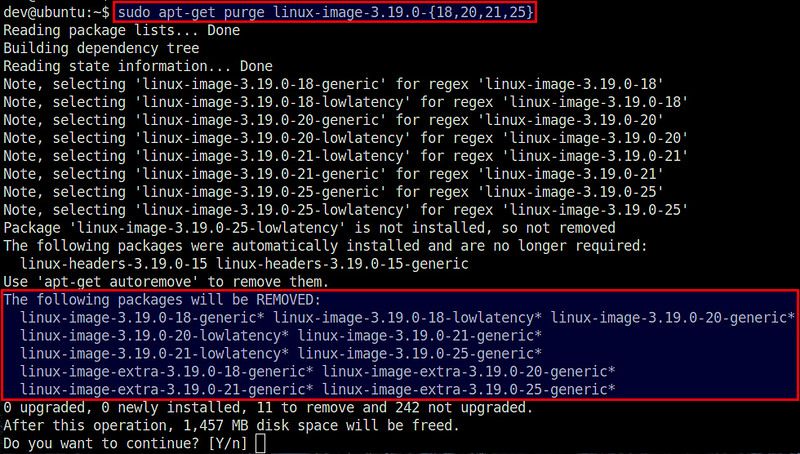
Pēc tam uzreiz tiks noņemti vairāki attēli: tie, kas uzskaitīti iekavās.
SVARĪGS. Nekad neatstājiet datorā mazāk par diviem kodoliem. Tādu, kas tiek izmantots tagad, un iepriekšējais. Pirmkārt. Bez "rezerves" versijas būs daudz grūtāk atjaunot sistēmu. Tāpēc priekšpēdējajam attēlam nevar ļaut nejauši aiziet pensijā.Attīrīšana -ld -kernel
Šis ir skripts, kas sastāv no velosipēdu paketes (vairāk par to, kā instalēt pakotnes citā rakstā). Ar to veco kodolu dzēšana būs daudz ērtāka. Šeit nav nepieciešams ieviest noteiktu skaitu komandu, ir pietiekami, lai ievadītu tikai vienu, ja šī pakotne jau ir instalēta:
$ Sudo attīrīšana -ld -cernep -keep 3
Tas atstāj tikai trīs jaunākās versijas. Ja jums ir trīs - par daudz, jūs varat viegli noņemt vienu papildinājumu iepriekšējā veidā.
Grafiskā saskarne
Visbeidzot, ikviena iecienītākais veids, kā atrisināt visas problēmas datorā. Tas nav pieejams katrā Ubuntu versijā, bet tikai no 16.04.
- Mēs atveram lietojumprogrammu centru.
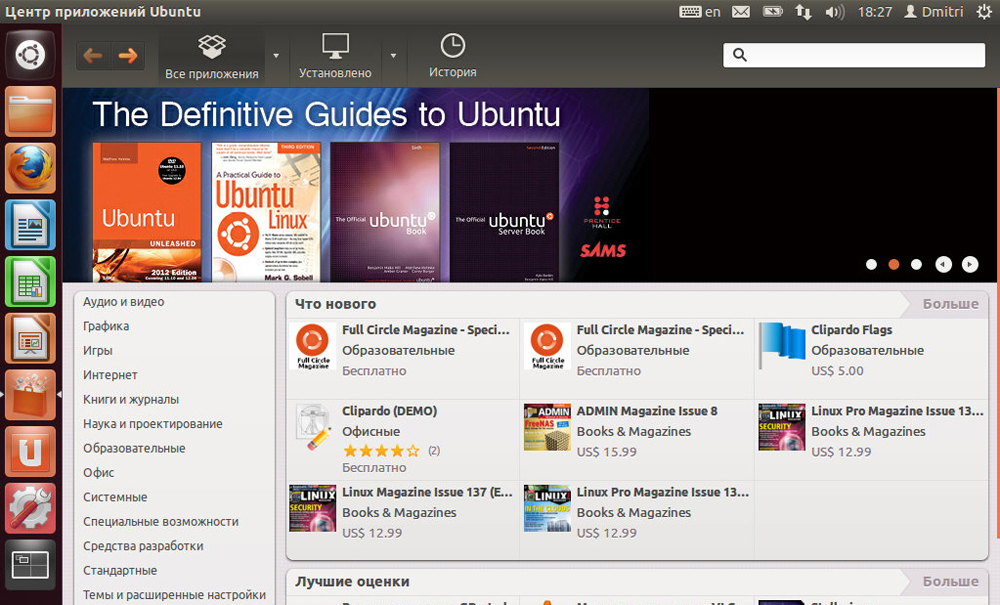
Ubuntu lietojumprogrammu centrs
- Ievadiet meklēšanas joslā: Linux-Image
- Tajā pašā apakšā būs saite: "Rādīt papildu rezultātus". Noklikšķiniet uz viņu.
- Mēs noņemam papildus
Par kodoliem un Linux
Kodols ir tas pats Linux. Ikdienas dzīvē vārdu Linux kļūdaini sauc par pašām operāciju telpām, kuras tiek izveidotas, pamatojoties uz Linux. Patiesībā ir daudz šādu OS, un tās visas ir ļoti atšķirīgas viena no otras. Tos sauc par sadalījumu, t. E. Modificētas un uzlabotas kodola versijas, kas ir pamatā. Šāda izplatīšana ir Ubuntu, kas ir apskatīts šajā rakstā. Ubuntu šodien ir viena no populārākajām Linux sistēmu sistēmām.
Kā atjaunināt
Kodolatjaunošana Ubuntu ir arī svarīgs process. Bieži vien tas notiek automātiski. Piemēram, ja pirmajā veidā noņemat vecos attēlus, tad sistēma automātiski jauninās uz jaunākās versijas kodolu. Bet ir vērts arī to izdarīt manuāli.
Tas ir visvieglāk to izdarīt ar skripta palīdzību, kuru mēs vispirms ievietosim.
- Ievadiet komandu:
$ CD /TMP
$ Git klons git: // github.Com/gm-script-writer-62850/ubuntu-mainline-cernel-update
$ Bash Ubuntu-Mainline-Cernel-Updater/Instalēt

- Mēs pārbaudām atjauninājumus:
$ Kodola atjaunināšanas pārbaudītājs -Release yakkety
- Mēs sākam instalāciju:
$ Sudo /tmp /kodola-update
- Mēs atsakāmies noņemt vecos attēlus, jūs varat to izdarīt pats: n
- Mēs piekrītam atsāknēšanai: y
Tātad, mums izdevās manuāli atjaunināt kodolu. Kā redzat, to ir viegli izdarīt. To pašu var teikt par veco kodolu noņemšanu. Faktiski tas ir diezgan īss apraksts par darba iespējām ar kodoliem Ubuntu. Jūs uzzināsiet vairāk nekā visvairāk, apgūstot pamatdarbības.
- « Pareiza mūzikas lejupielāde no planšetdatora uz zibatmiņu
- Vai ir iespējams izdzēst failu, ja tas ir atvērts Windows diriģentā »

